Comment déverrouiller un fichier PDF protégé par un mot de passe ?
- Accueil
- Astuces
- Convertisseur PDF
- Comment déverrouiller un fichier PDF protégé par un mot de passe ?
Résumé
Actuellement, le PDF est l’un des formats de fichiers populaires dans la vie professionnelle. Il sert à enregistrer le contenu important et non modifiable. Si vous avez crypté un fichier PDF mais oublié le mot de passe, vous pouvez déverrouiller un fichier PDF par un outil tiers. Dans cet article, vous trouvez des méthodes simples pour cracker le mot de passe du fichier PDF et pour mieux protéger le fichier PDF.
Sommaire
Comment cracker le mot de passe du fichier PDF ?
- Méthode 1 : Cracker le mot de passe avec Renee PDF Aide
- Méthode 2 : Effacer le mot de passe avec le navigateur Google Chrome
- Méthode 3 : Cracker le mot de passe avec des outils en ligne
Comment crypter un fichier PDF de manière sécuritaire ?
● Fichier bloqué par l’utilisateur. Il est nécessaire de taper le mot de passe pour ouvrir le fichier. Il est généralement difficile de cracker le mot de passe de ce type. Même à l’aide des logiciels de déblocage, on ne peut sans doute pas cracker le mot de passe.
● Fichier verrouillé par le propriétaire. Sans le mot de passe, il est impossible de copier, imprimer ou modifier le contenu du fichier PDF.

Simple à utiliser Les débutants peuvent modifier un document PDF rapidement.
Diverses fonctionnalités d’édition Chiffrer/Déchiffrer/Fusionner/Diviser/Ajouter un filigrane.
Haute sécurité Chiffrer le fichier PDF avec l’algorithme de chiffrement AES256.
Vitesse rapide d’édition et de conversion Editer et convertir simultanément plusieurs fichiers.
Support de divers formats Convertir le fichier PDF en Word/Excel/PPT/Text/etc.
Simple à utiliser Les débutants peuvent modifier un document PDF rapidement.
Diverses fonctionnalités d’édition Chiffrer/Déchiffrer/Fusionner/Diviser/Ajouter un filigrane.
Haute sécurité Chiffrer le fichier PDF avec l’algorithme de chiffrement AES256.

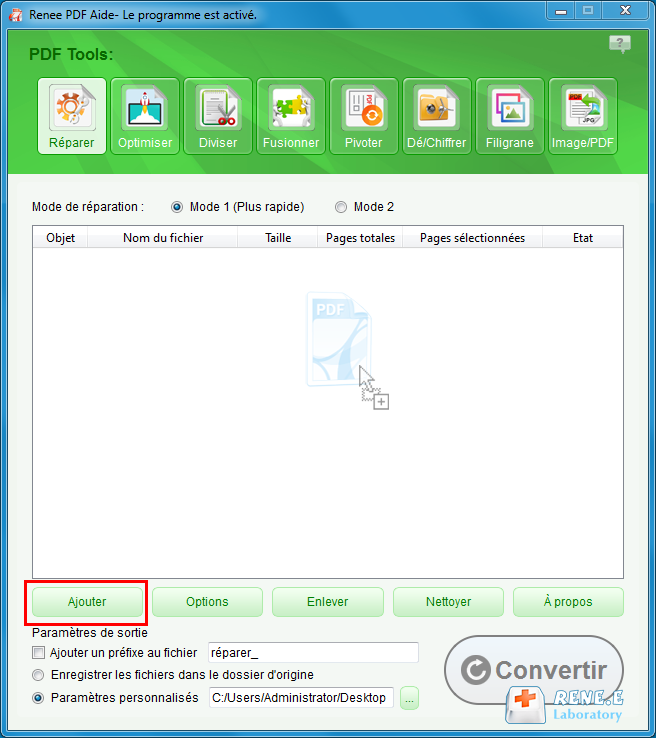
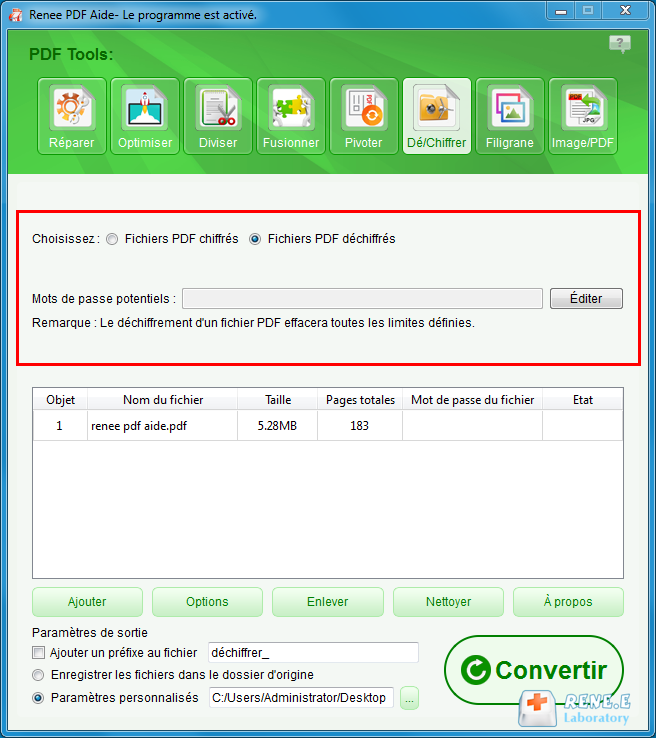
2. Sélectionnez la fonctionnalité « Diviser ». Vous pouvez sélectionnez « Diviser en de petits fichiers » et « Conserver les pages spécifiées ».
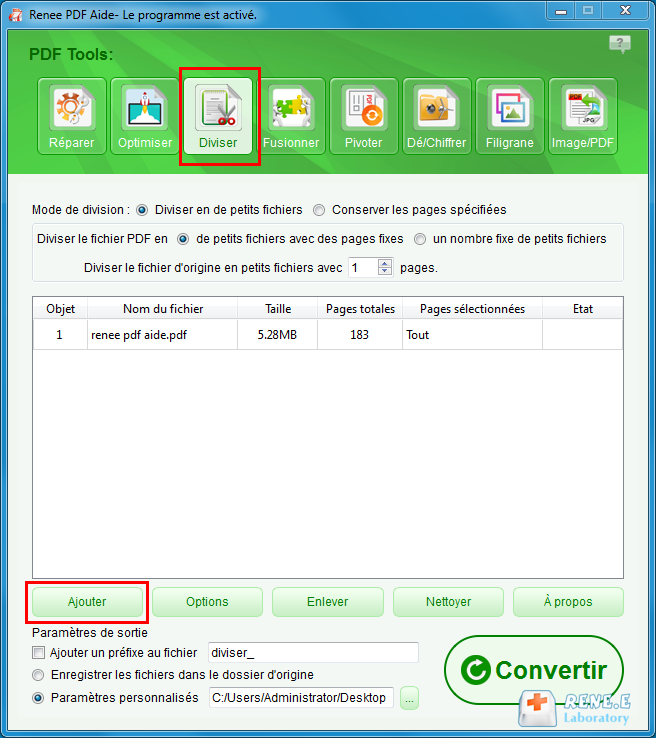
2. Sélectionnez la fonction « Fusionner ». Vous pouvez fusionner tous les fichiers ou certaines pages des fichiers PDF. Et après, cliquez sur « Convertir » et exportez le fichier sur l’emplacement spécifié.
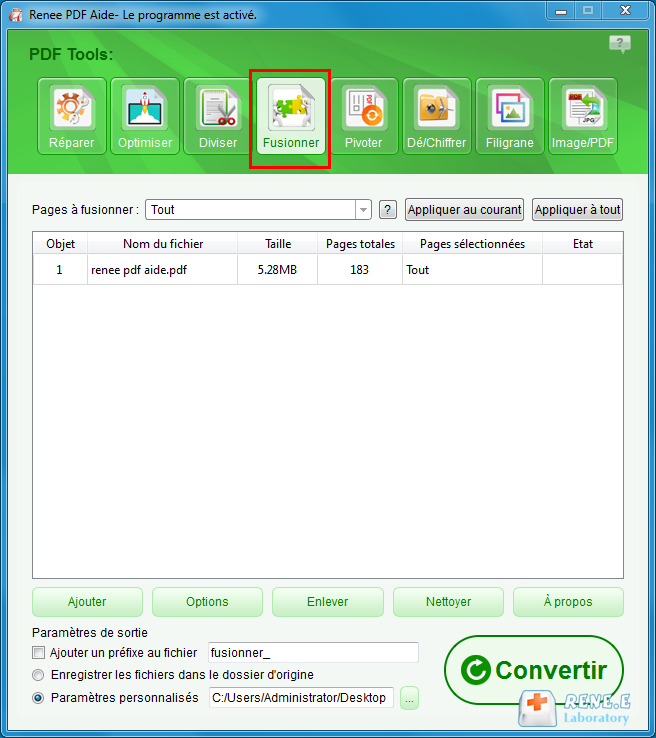
2. Cliquez sur « Pivoter ». Vous pouvez choisir l’angle de 90, 180 et 270 degrés. En plus, vous devez choisir les pages à pivoter.
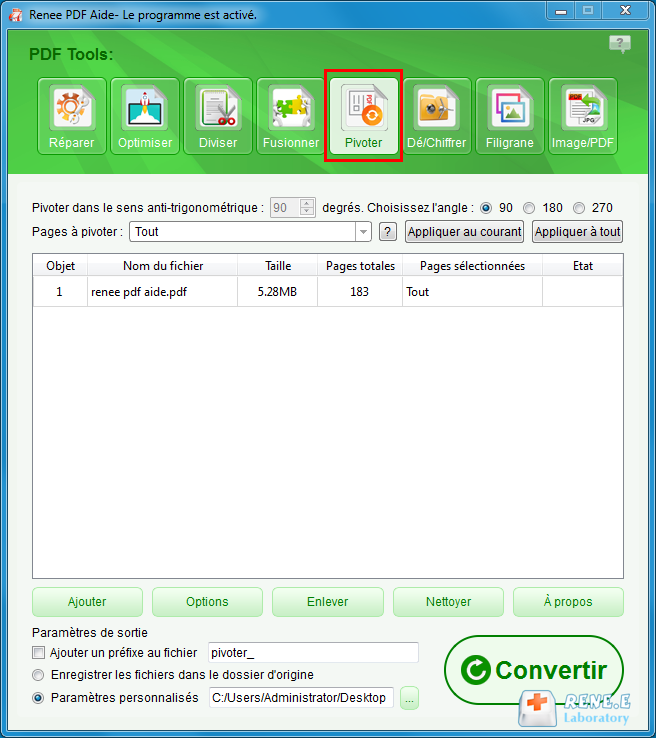
2. Cliquez sur « Filigrane ». Vous pouvez choisir l’option « Ajouter le filigrane (superposition) » ou « Ajouter l’arrière-plan ». Autrement dit, le filigrane se trouve en haut des caractères en arrière-plan.
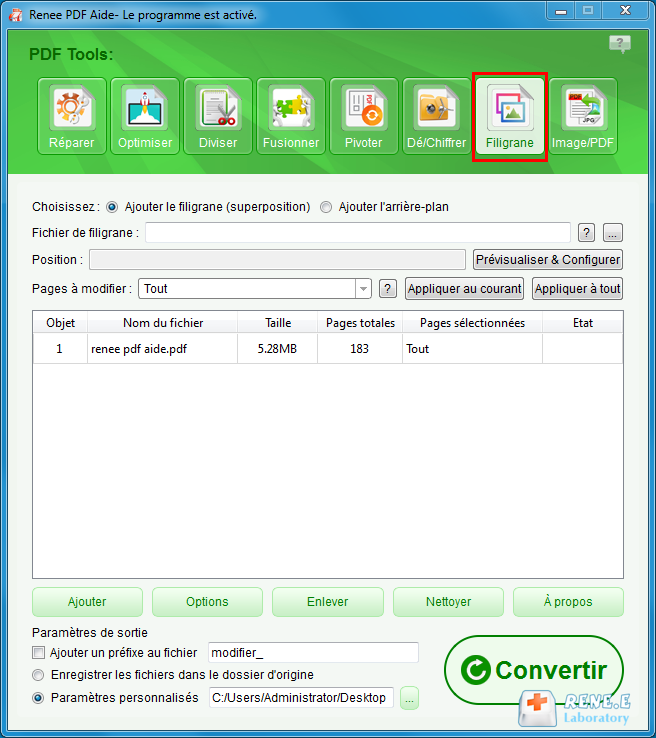
4. Sélectionnez les pages à modifier. Cliquez enfin sur « Convertir » et exportez le fichier sur l’emplacement spécifié.
2. Tapez le mot de passe du fichier PDF comme indiqué.
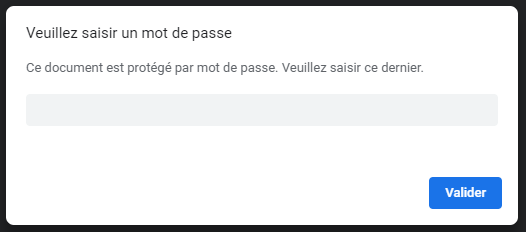
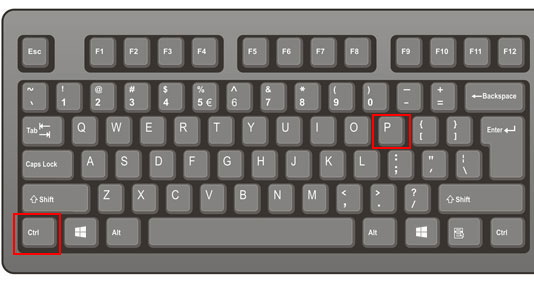
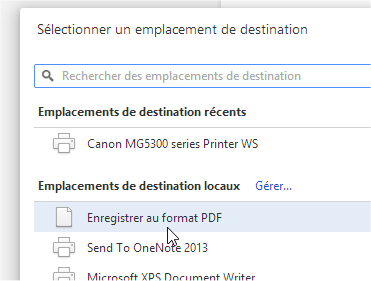
1. http://freemypdf.com/
2. https://www.pdfunlock.com/
3. https://foxyutils.com/unlockpdf/
2. Cliquez sur « Browse » pour charger un fichier PDF.
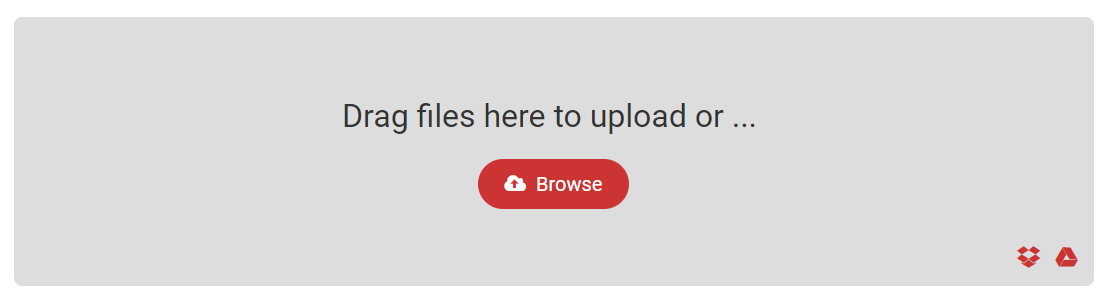
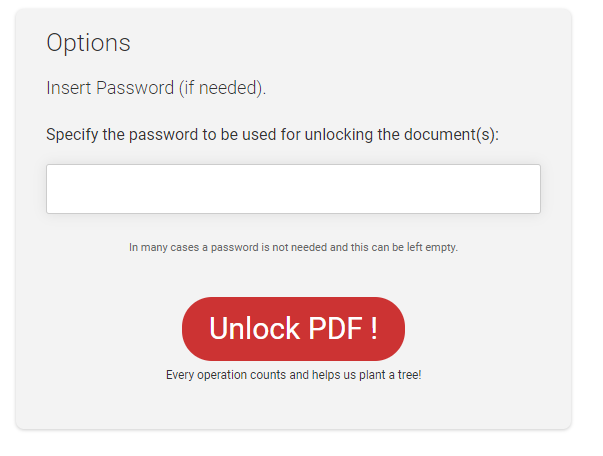
| Renee PDF Aide | Navigateur Chrome | Outils de crack en ligne | |
|---|---|---|---|
| Moyen de conversion | Télécharger et installer sur l’ordinateur | Télécharger et installer sur l’ordinateur | Visiter sur le site |
| Limite de la taille du fichier | Aucune limite | Aucune limite | 150 Mo au maximum |
| Préparation pour le déverrouillage | Aucune | Posséder le mot de passe du fichier PDF | Aucune |
| Utilisation | Simple | Simple | Simple |
| Édition PDF | √ | × | × |

Simple à utiliser Les débutants peuvent modifier un document PDF rapidement.
Diverses fonctionnalités d’édition Chiffrer/Déchiffrer/Fusionner/Diviser/Ajouter un filigrane.
Haute sécurité Chiffrer le fichier PDF avec l’algorithme de chiffrement AES256.
Vitesse rapide d’édition et de conversion Editer et convertir simultanément plusieurs fichiers.
Support de divers formats Convertir le fichier PDF en Word/Excel/PPT/Text/etc.
Simple à utiliser Les débutants peuvent modifier un document PDF rapidement.
Diverses fonctionnalités d’édition Chiffrer/Déchiffrer/Fusionner/Diviser/Ajouter un filigrane.
Haute sécurité Chiffrer le fichier PDF avec l’algorithme de chiffrement AES256.

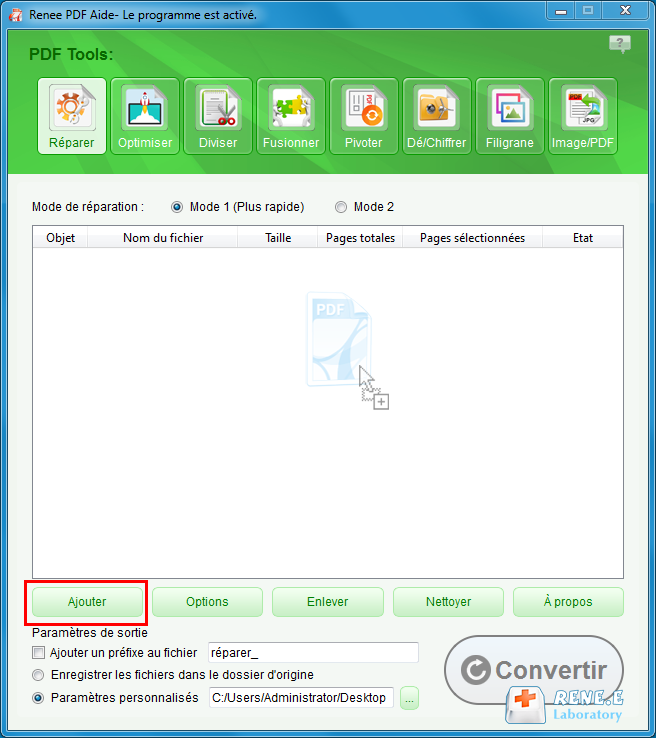
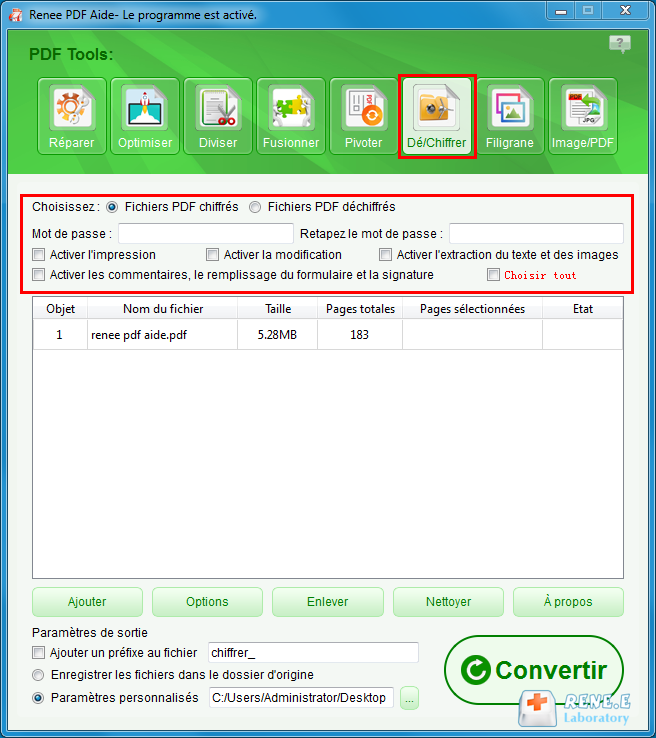
Site de chiffrement du fichier PDF : https://pdfcandy.com/fr/protect-pdf.html
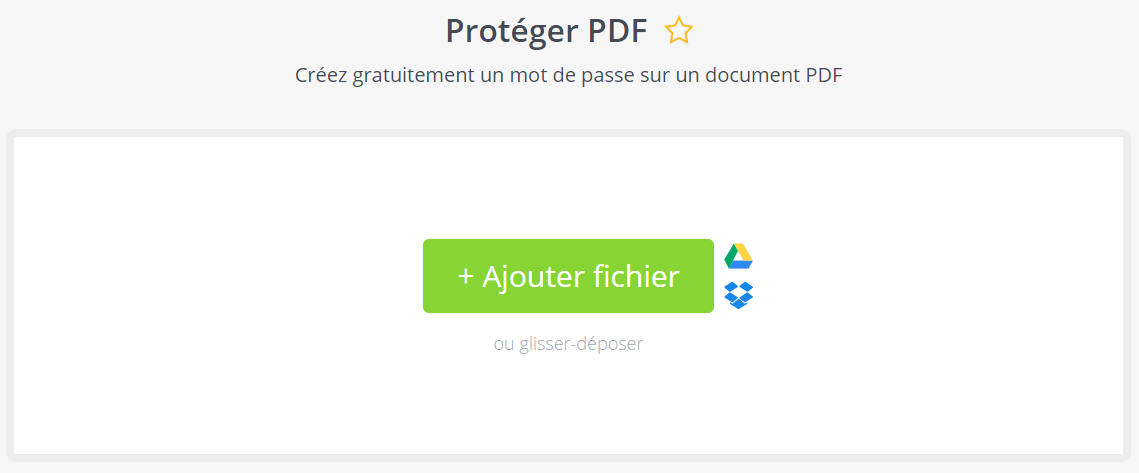
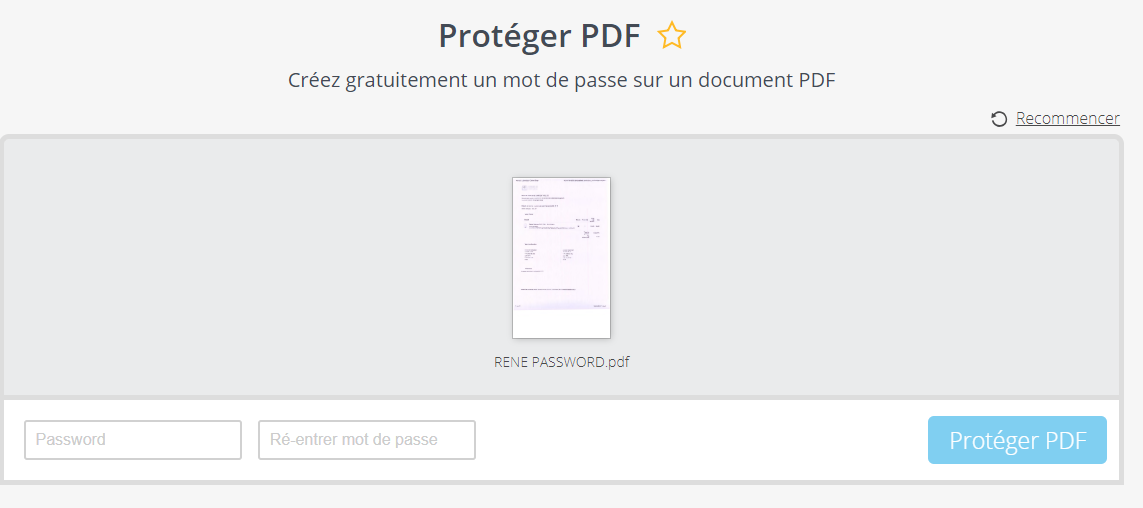
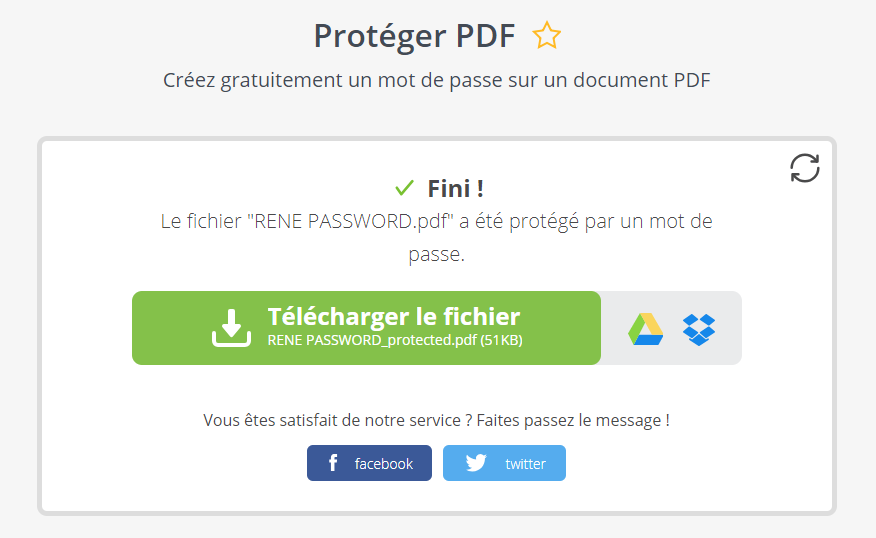
Renee File Protector est un logiciel professionnel de chiffrement de données. Il peut verrouiller, cacher, crypter des fichiers et des dossiers sur un disque dur interne ou externe. Et aussi, il est capable d’interdire la modification et la lecture par d’autres personnes, de surveiller les fichiers importants. Vos fichiers privés sont ainsi assurés.
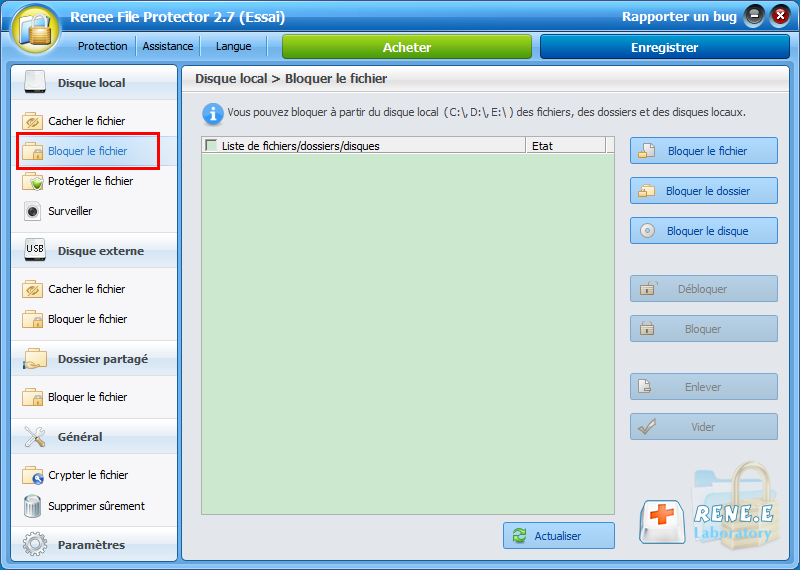
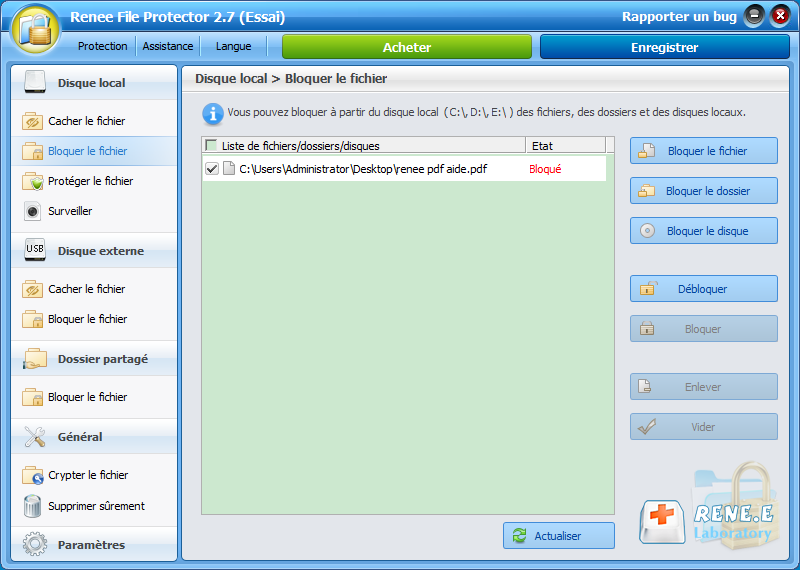
Cliquez avec le bouton droit sur le fichier PDF bloqué et sélectionnez « Renee File Protector » ainsi que « Débloquer (Interdire la lecture+l’écriture+le lancement) ». Dans la fenêtre affichée, tapez le mot de passe et modifiez le fichier.
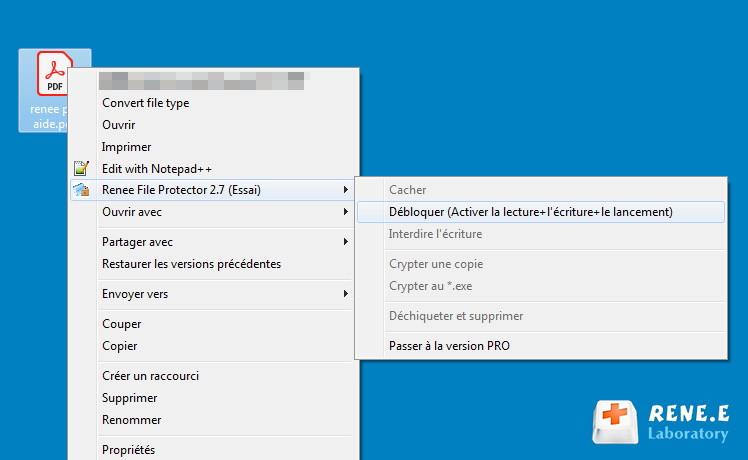
Outre la protection des fichiers dans le disque virtuel, Renee SecureSilo permet de cacher un fichier, déguiser un fichier et gérer les mots de passe. L’opération est aussi très simple. Par ailleurs, comme le disque virtuel est privé et le logiciel applique la technologie de chiffrement AES256, il n’y a aucun programme pour cracker le chiffrement de Renee SecureSilo.
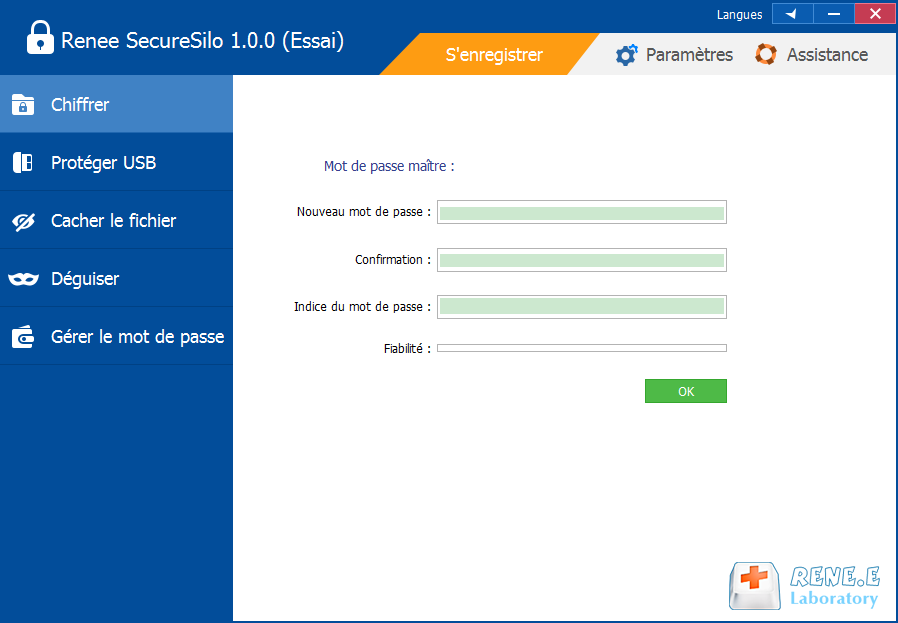
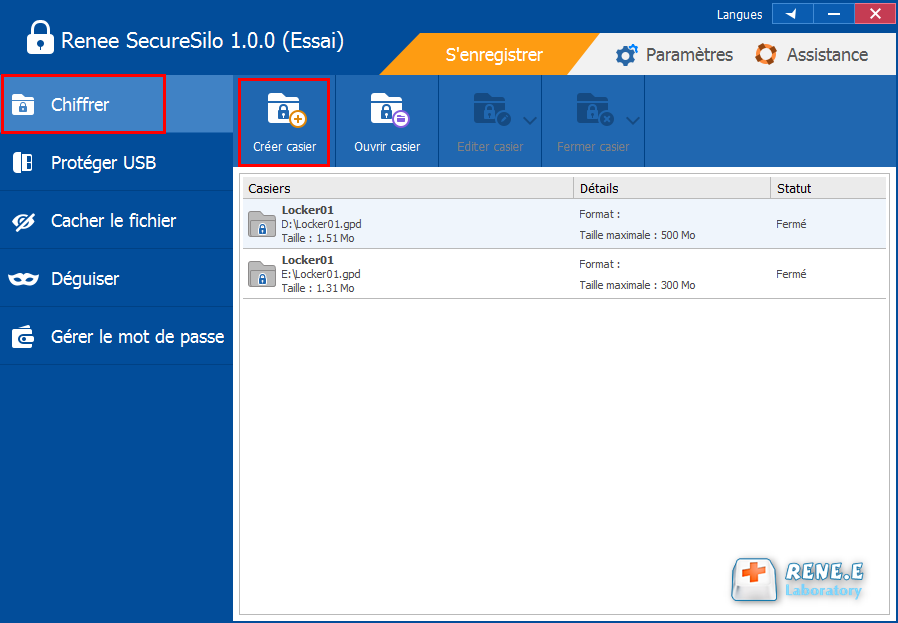
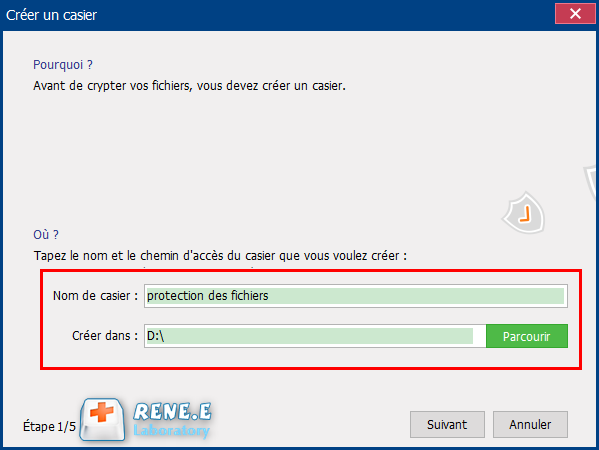

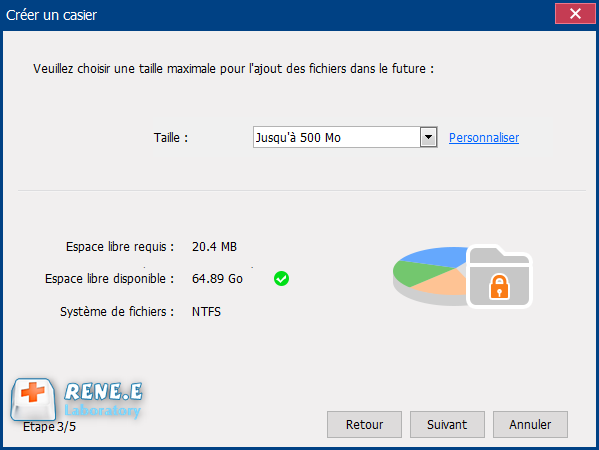
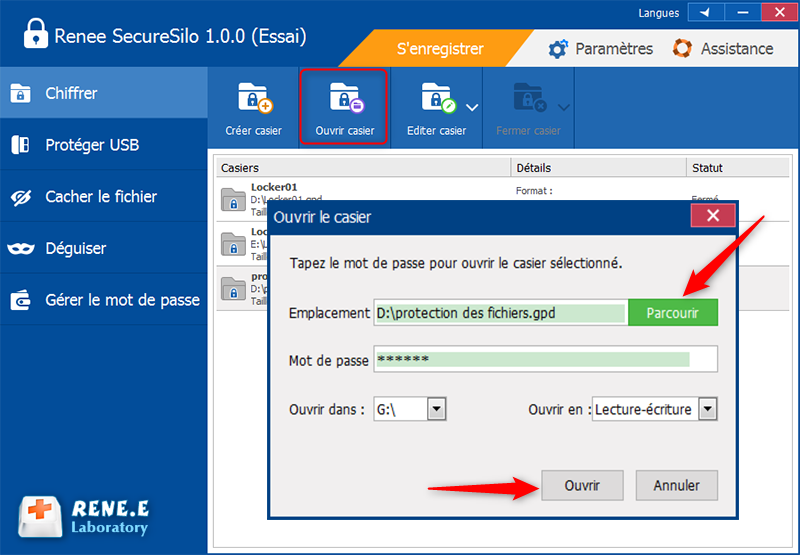
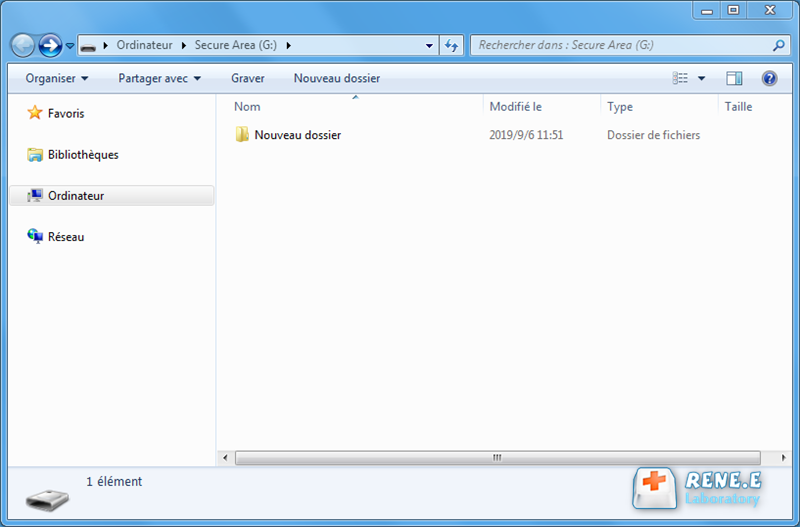
Articles concernés :
Modifier un document PDF de moyen simple, gratuit et rapide sous Windows 10
12-03-2024
Valentin DURAND : Comme le document PDF a les caractéristiques qu’il n’est pas facile d’éditer, le PDF est le premier choix...
Logiciel OCR gratuit pour extraire le texte d’une image
12-03-2024
Mathilde LEROUX : Pour obtenir un texte éditable depuis un document en papier, il est indispensable d'utiliser un logiciel OCR gratuit...
Comment compresser un document PDF pour l’envoyer par e-mail sans problème ?
03-04-2024
Adèle BERNARD : Dans la vie professionnelle, vous avez souvent besoin d’enregistrer les fichiers sous le format PDF. Mais parfois, le...
Comment convertir un PDF en Excel gratuitement ?
15-11-2017
Louis LE GALL : Vous êtes en train de copier les chiffres d'un document PDF ou en papier en les saisissant un...




